Brian Curtis
0
2655
640
Herhangi bir yazara, öğrenciye, uzmana veya görüntülü belgeler üretmek isteyen herhangi bir kişiye sunabileceğim zaman kazandıran bir ipucu varsa, görüntülerin toplu olarak yeniden boyutlandırılması yeteneği.
Çevrimiçi olarak ilk yazmaya başladığımda, yazdığım sayfaya bağlı olarak tüm web sayfamın resimlerini ayrı ayrı yeniden boyutlandırdım. Bazı web siteleri, 450 piksel görüntü genişliğine ihtiyaç duyuyordu. Diğerleri 500 istedi. Yine de diğerleri istedi 600. Dijital kameram tipik olarak yaklaşık 1.200 piksel genişliğinde fotoğraflar çekiyor ve görüntü sitelerinden aldığınız görüntüler, 300 pikselden 1000'in üzerinde.
Ürettiğiniz belge başına 7 ila 14 görüntünüz olduğunda, tüm düzinelerce fotoğraf ve yeniden boyutlandırma işlemi yapmak çok sıkıcı ve zaman kaybı olabilir. Üçüncü yazıma girdiğimde, bu alanda başarılı olmanın tek yolunun işi kolaylaştırmak olduğunu anladım. Bu, görüntüleri yeniden boyutlandırmak için çok daha hızlı bir yol bulmak anlamına geliyordu - tek seferlik bir işlem.
Neyse ki, irFanview'da mükemmel aracı buldum. Burada MUO'da IrFanview'i seviyoruz. IrfanView Eklentileriyle Resimlerinizi Bedava Düzenleyin IrfanView Eklentileriyle Resimlerinizi Bedava Düzenleyin IrfanView, Windows için ücretsiz bir resim görüntüleyici. Doğru eklentilerle, onu güçlü bir fotoğraf düzenleyiciye dönüştürebilirsiniz. Fotoğraflarınızı geliştirmek için IrfanView'ü nasıl kullanabileceğinizi gösteriyoruz. . Tina IrFanview 6 Cool CoolView Eklentileri Hakkında Bu Basit Resim Düzenleyicisini Geliştirmek İçin Serin Eklentiler Hakkında Yazım 6 Cool IrfanView Eklentileri Bu Basit Görüntü Düzenleyicisini Geliştirmek İçin Komut Satırı Özelliği Nasıl Kullanılacağı Hakkında Yazmıştım 10 Faydalı Komut Satırı IrfanView Araçları Görüntülerle Çalışmak İçin 10 Faydalı Komut Satırı IrfanView Araçları Görüntülerle Çalışmak İçin Bu günlerde ekran görüntüsü uygulamaları bir düzinedir ve görüntü düzenlemeyi çevrimdışı, çevrimiçi ve hatta telefonunuzda yapabilirsiniz. Öyleyse, yazılımın görüntü düzenlemesinden ... yararlanmanın yeni bir yolu nedir. Görüntülerdeki diğer işlemleri toplu olarak yeniden boyutlandırma ve gerçekleştirme, IrFanview uygulamasının gerçekten üstün olduğu sadece bir alan daha.
Görüntüleri Toplu Olarak Yeniden Boyutlandırma
IrFanview kullanıyorsanız, ondan yüzlerce görüntüye kadar herhangi bir şeyi yeniden boyutlandırmak çok kolay.
Örnek olarak, Mayıs ayında yolculuğumda çıkardığım Philadelphia Belediye Binası'nın görüntülerini Philly'e nasıl dönüştürdüğümü size göstereceğim. Blogumda ortalanacak bu resimlerin yaklaşık 450 piksel genişliğinde olmasına ihtiyacım vardı ancak kameramın derinliklerinde yaklaşık 1.200 piksel genişliğinde.
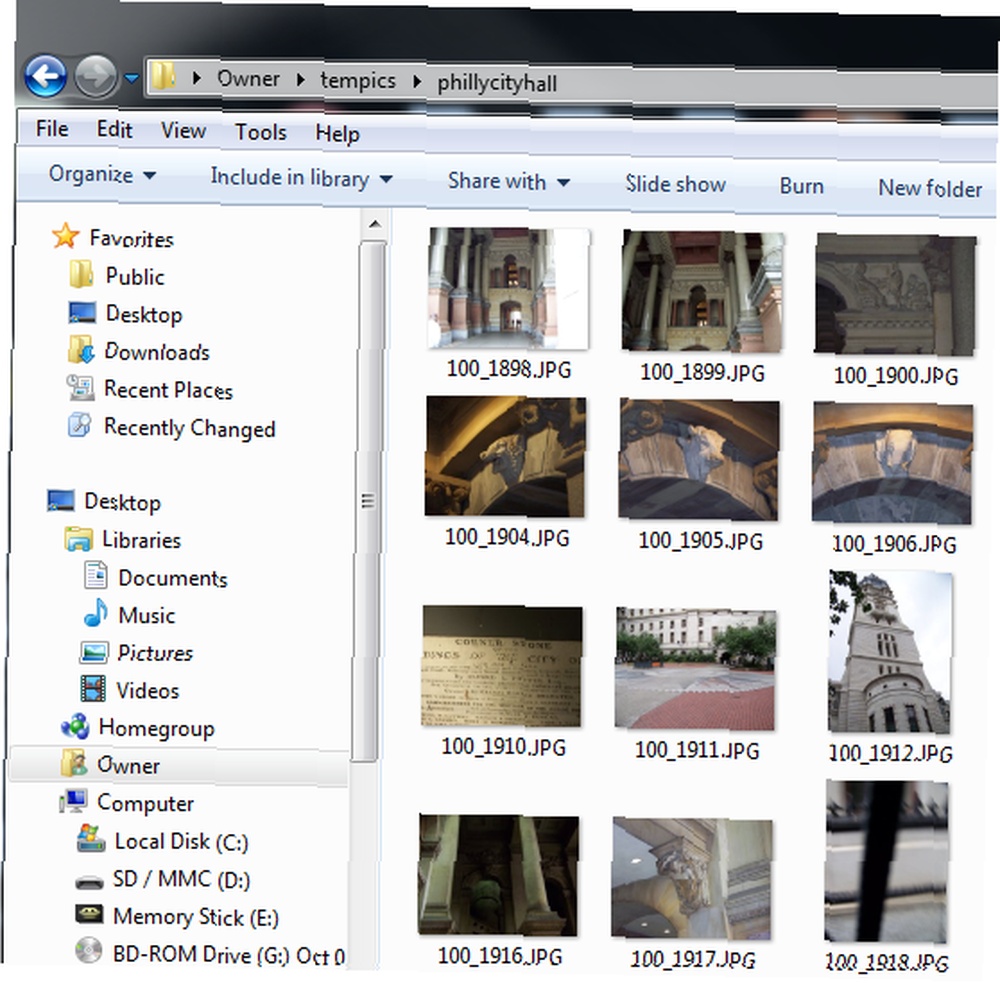
Kameramdan indirdiğim fotoğraflar listesinden görebileceğiniz gibi, bu çözünürlük dosya boyutunun oldukça büyük olduğu anlamına gelir - görüntü başına yarım megabayttan bir megabayta kadar. Bu, web sitenizin sayfasının hızlı bir sayfa yükleme hızına sahip olmasını istediğinizde işe yaramaz.
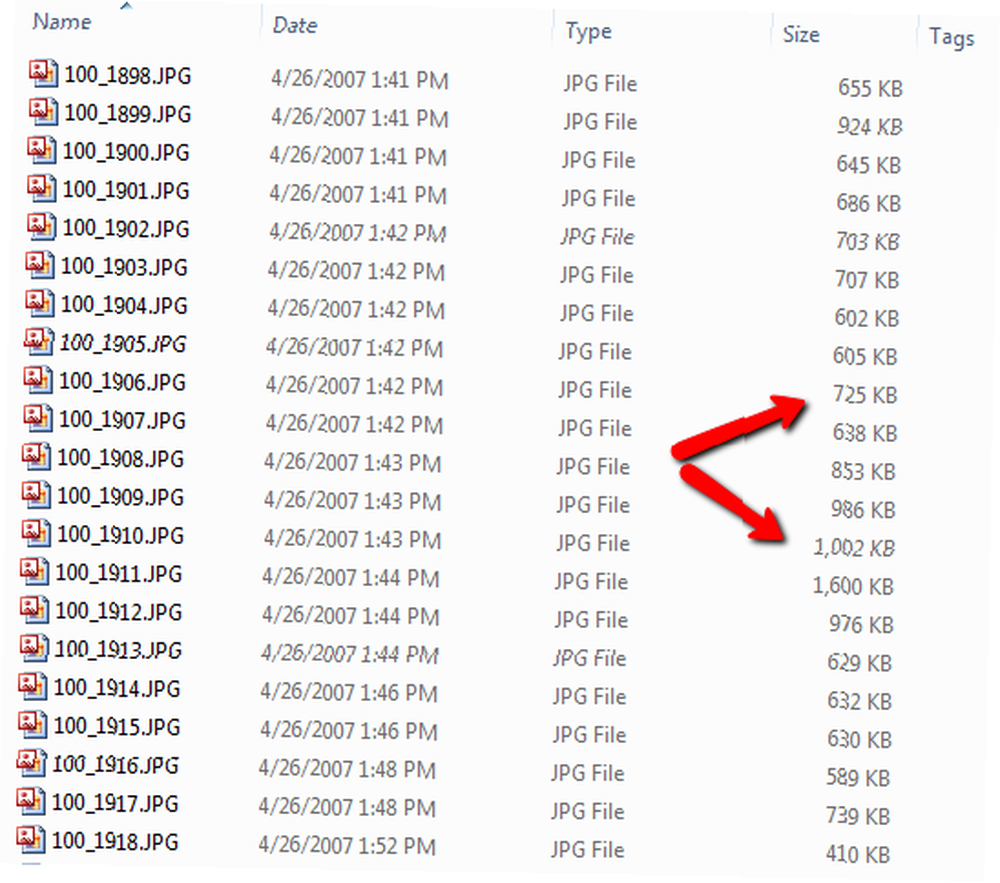
Bunu düzeltmek için, mümkünse yaklaşık 450 piksel genişliğinde, yaklaşık 20 fotoğrafı her biri 100 KB'nin altına dönüştürmem gerekiyordu. IrFanview, resimler çevrimiçi ortamda görüntülendiğinde çok fazla kalite kaybı yaşamadan bunu yapabilmeniz için birçok seçenek sunar.
IrFanview'da Görüntüleri 5 Adımda Yeniden Boyutlandırma
Bu görevi gerçekleştirmek gerçekten çok kolay ve bir kez kullanma alışkanlığına girdiğinizde, yirmi görüntüyü tek tek yeniden boyutlandırma zamanının, tek bir beş adımlı toplu yeniden boyutlandırma yapmak için harcadığı zaman olduğunu göreceksiniz. % 90 oranında kolayca kesilir. Elinizde kalan tüm ekstra zamanı seveceksiniz.
Yeniden boyutlandırmak istediğiniz çok sayıda büyük resim içeren bir dizininiz olduğunu varsayarak, programı açarak başlayabilirsiniz (henüz bir tane yoksa bir kopyasını indirin). “Dosya” menü ve ardından “Toplu Dönüşüm / Yeniden Adlandır” listeden.
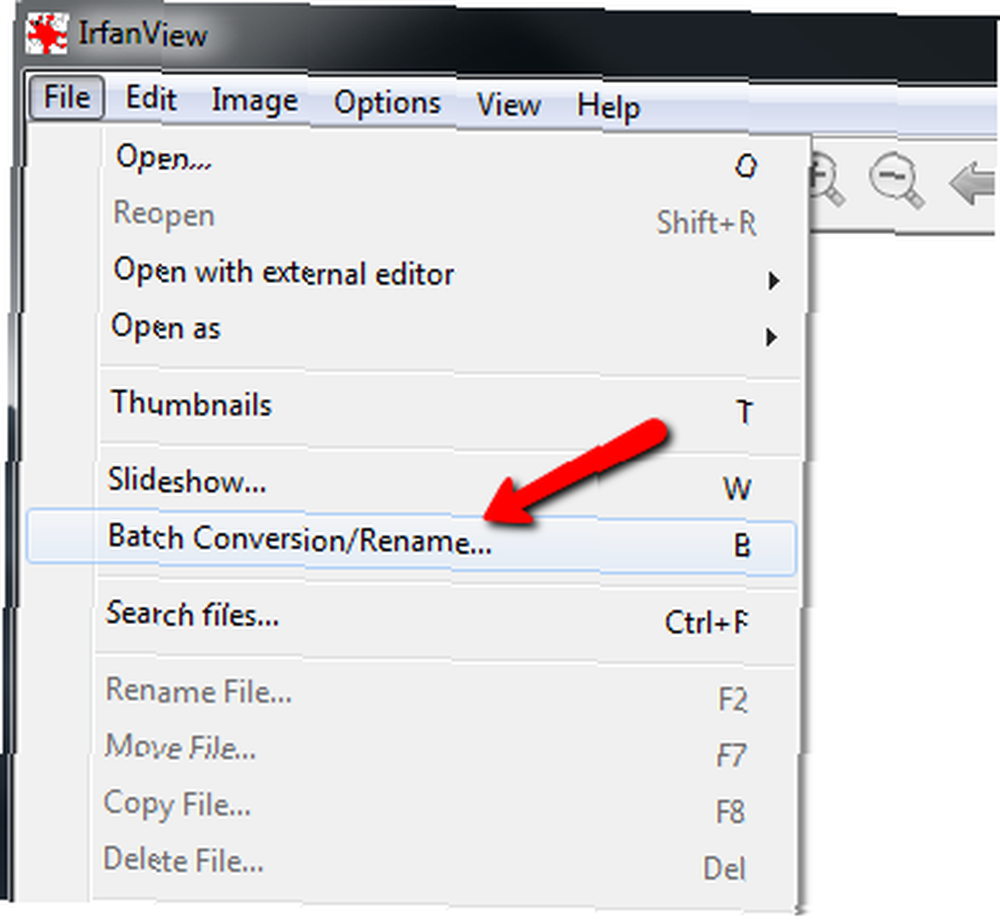
Açılan sayfa, her türlü seçim, açılır kutu ve seçenekle birlikte biraz karmaşık görünüyor, ancak gerçekten o kadar da kötü değil.
İkinci adım, dönüştürme aracına kaynak dosyalarınızın nerede olduğunu söylemektir. Bunu pencerenin sağ üst köşesinde yapıyorsun. Sadece açılan kutuya tıklayın. “Arama konumu” klasör görüntülenir ve bu klasörü tüm büyük resimlerinizin saklandığı klasöre değiştirin..
Dönüştürmek istediğiniz görüntüleri tek tek seçin veya üzerine tıklayın. “Hepsini ekle” hepsini kapmak için. Tüm resimler alt metin kutusunda gösterilecektir. Bunlar dönüştürülecek görüntüler.
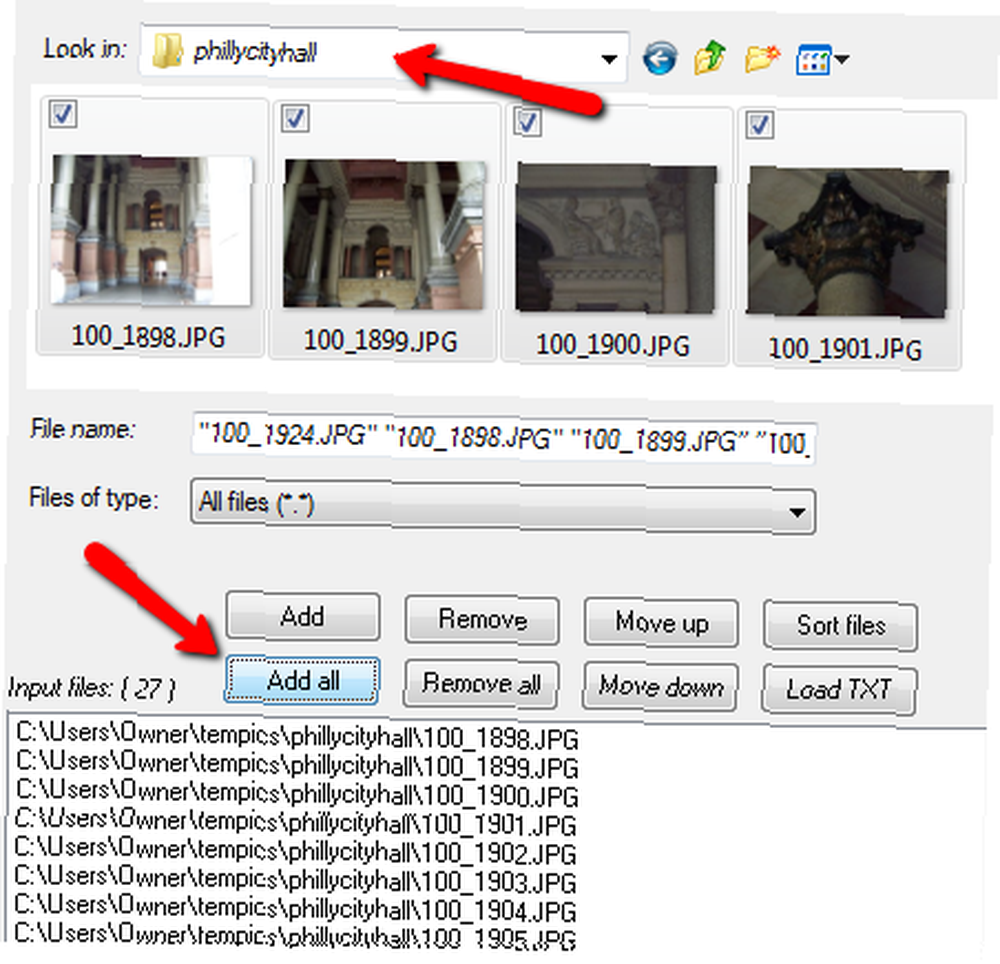
Üçüncü adım, dönüştürücüye tam olarak hangi çıkış biçimini kullanmak istediğinizi söylemektir. Pencerenin sol üst köşesinden başlayarak, görüntünün boyutunu kısaltmanız gereken ilk seçenek formatı değiştirmektir. Kullanabilirsiniz “Çıkış formatı” açılır liste yapmak için. Orijinalim bir PNG dosyasıysa, çevrimiçi yayınlayacağım için hemen her zaman JPG'ye kaydederim.
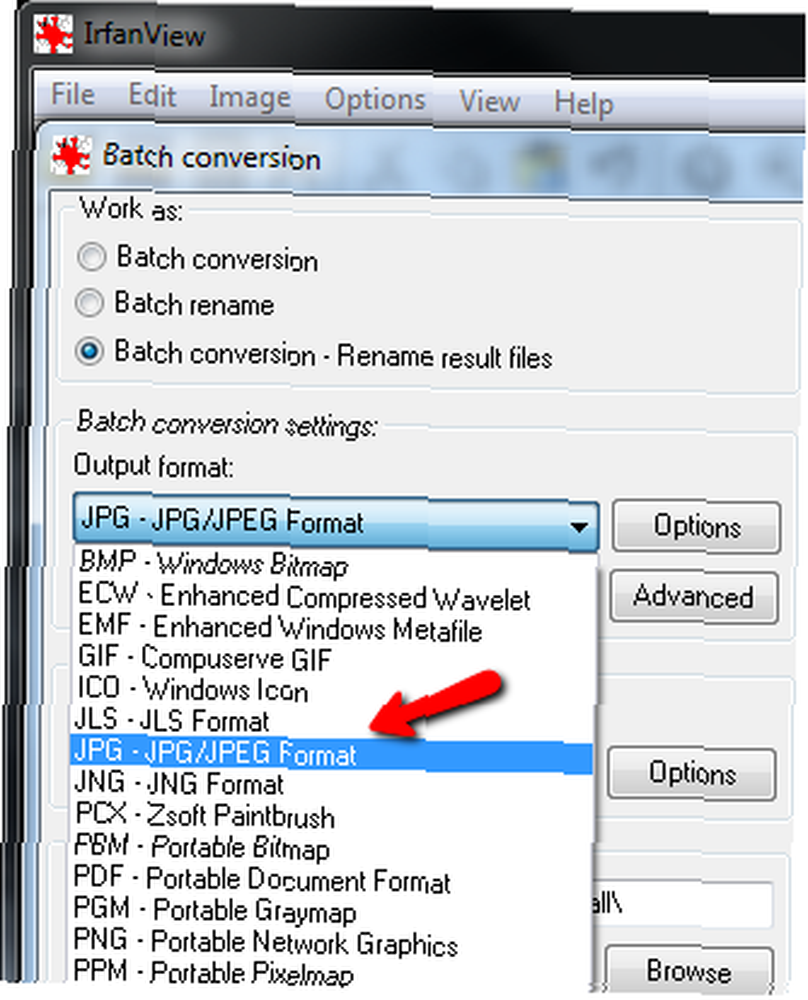
Dördüncü adım, araca görüntünün nasıl yeniden boyutlandırılacağını anlatmaktır. Bunu tıklayarak yapabilirsiniz. “ileri” düğmesi (hemen altında “Seçenekler” () düğmesini tıkladığınızda, tüm seçeneklerinizi gösteren yeni bir pencere açılır..
Burada, genişliği piksel, cm veya inç cinsinden istediğiniz şekilde ayarlayabilirsiniz. Toplu olarak yeniden boyutlandırmanın ötesinde, bu etkileyici araç ayrıca renkleri ve efektleri değiştirmenize, netleştirmenize, parlaklığı değiştirmenize veya görüntüleri kırpmanıza olanak tanır.
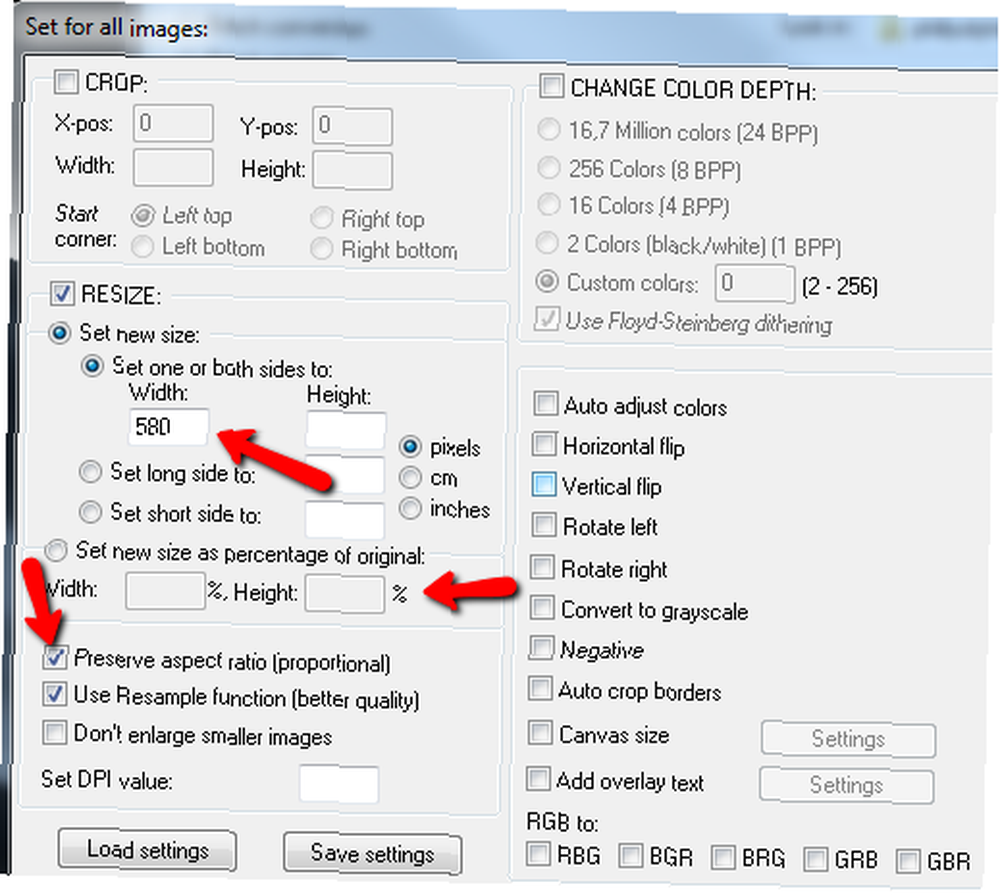
Yeniden boyutlandırıyorsanız, tam bir değer kullanmak yerine yüzde olarak yeniden boyutlandırmayı da seçebilirsiniz. Bazı durumlarda, bu, özellikle farklı portre ve manzara biçimlerindeki birçok görüntüyle uğraşırken daha iyi sonuçlar verebilir. Emin olmak için de iyi bir fikirdir. “En boy oranını korumak” yeniden boyutlandırma sürecinde resimlerinizin bozulmaması için seçilidir.
Tıklamak tamam ve dönüşüm aracı ana sayfasına tekrar döneceksiniz.
Toplu dönüştürme işlemindeki son ve son adım, çıkış yolunu ayarlamaktır. Genellikle, ben sadece bir dizin oluşturun “küçük” Resim dizini içinde Bunu tıklayarak yapabilirsiniz. “Geçerli 'bak' dizinini kullan” buton. Bu, kaynak görüntülerinizin tüm yolunu yeniden yazmakta zorluk çekmenizi sağlar. Ardından, sadece yazın “\küçük” sonunda.
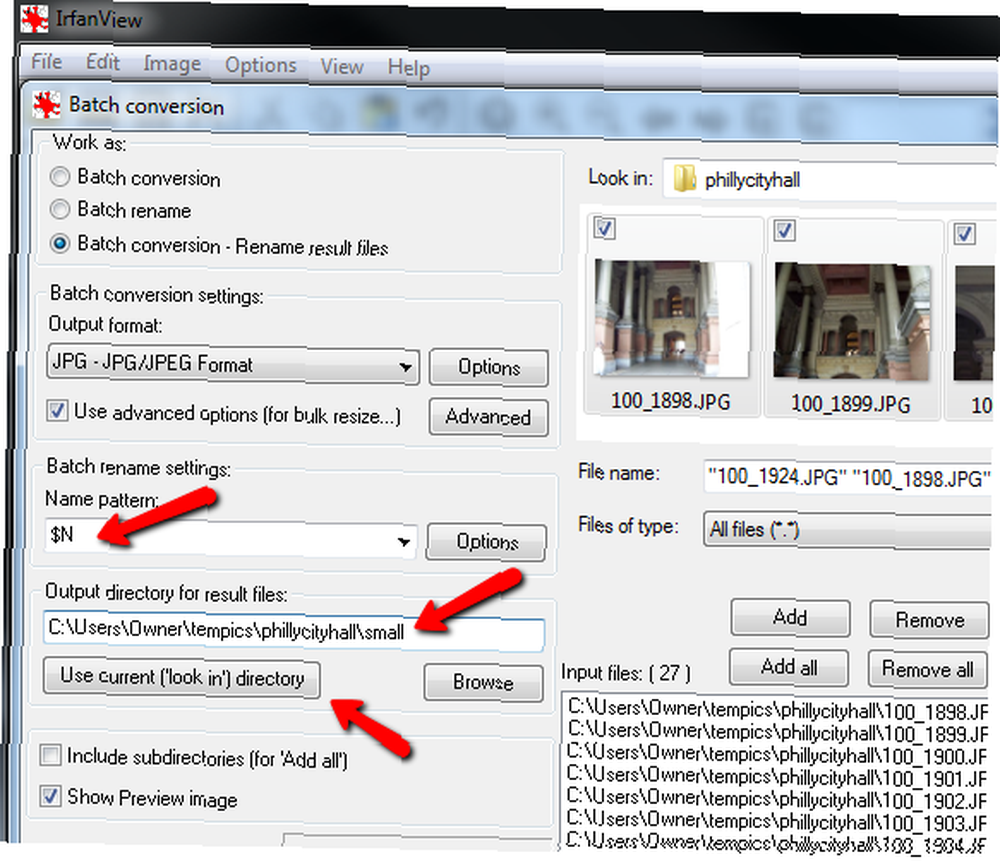
$ N kodunu Ad Deseni kutusunda tutarak dosyalar için aynı adı tutabilir veya yazarak resimlerden sonra numaralar ekleyebilirsiniz. “$ N ###”, Bu, çıkış görüntü isimlerinizden sonra 001, 002 vb. ekler..
Tıklamak “Toplu İş Başlat” ve aşağıdakileri gösteren, aşağıdaki dönüşüm ilerleme kutusunu açılır penceresini görmelisiniz: “… Tamam” Her resim dönüşümünden sonraki durum.
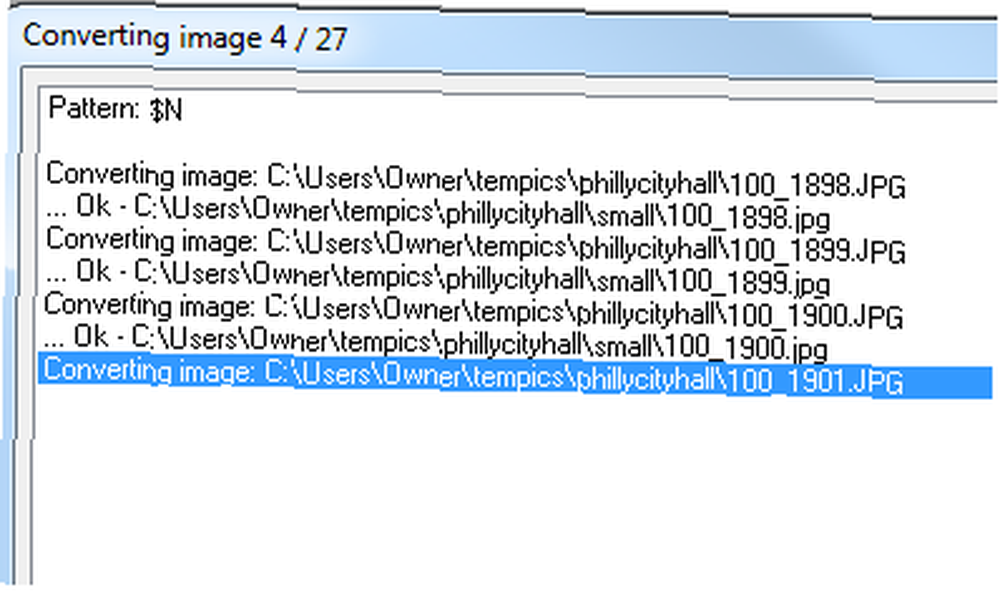
İşiniz bittiğinde, şimdi yeniden boyutlandırılmış tüm resimlerinizi güzel ve yönetilebilir bir dosya boyutuyla görmelisiniz..
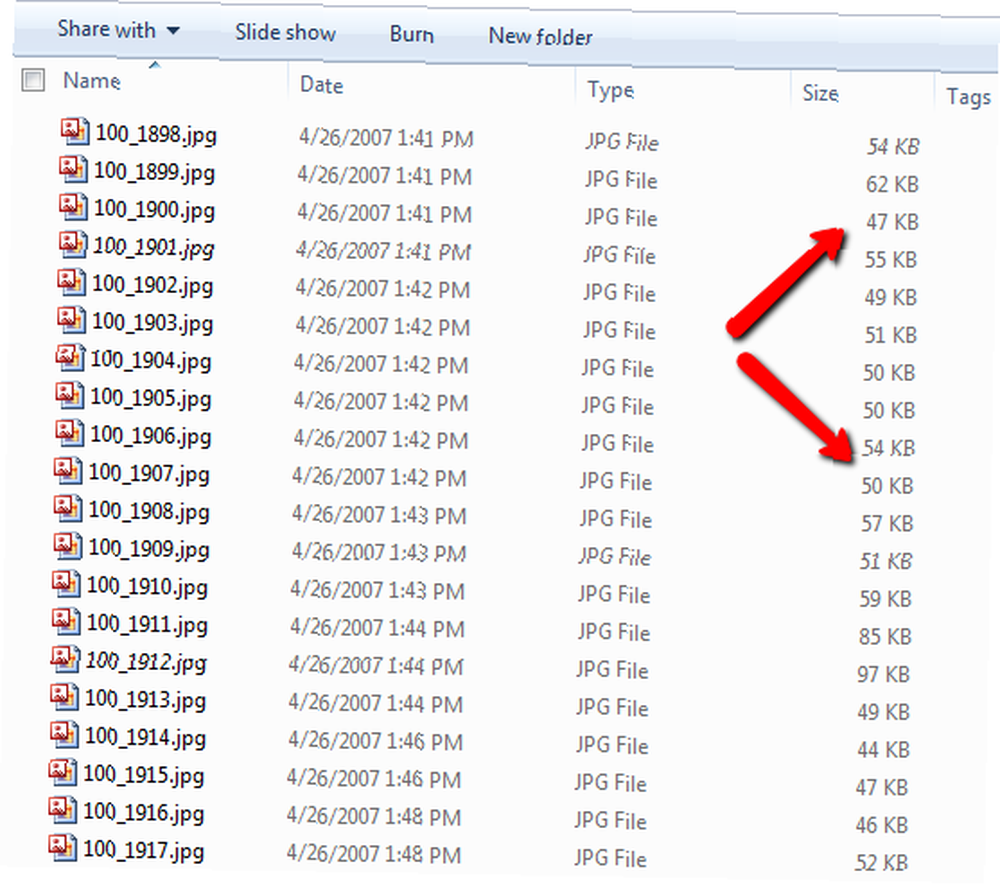
Sadece birkaç tıklamayla ve birkaç saniyede, tüm bu görüntüleri zamanın bir kısmını dönüştürebilirsiniz. Tahmin edebileceğiniz gibi, bu, tüm üretken insanların faydalanabileceği gizli zaman kazandırıcılardan biridir. Öyleyse, kendin bir dene ve dünyadaki son derece üretken insanların saflarına katıl!
Toplu yeniden boyutlandırır mısınız? IrFanview veya başka bir araç kullanıyor musunuz? Düşüncelerinizi ve görüşlerinizi aşağıdaki yorumlar bölümünde paylaşın.











